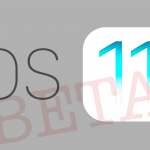Os japoneses sempre gostaram de expressar emoções em mensagens de textos, tanto que inventaram os caracteres Emoji, que viraram febre mundial e hoje são muito populares no mundo inteiro. Mas bem antes das figurinhas coloridas surgirem, existiam os emoticons, que era a forma como os programadores expressavam sentimentos em um mundo só de textos (antes da interface gráfica criada pelos engenheiros da Xerox Parc e, tempos depois, popularizada pelo Macintosh*).
Portanto, antes dos Emoji, os japoneses já usavam caracteres tipográficos para criar carinhas divertidas. Isso ficou tão tradicional que ainda existe um teclado virtual no iPhone que traz estes emoticons prontos, que fica escondido dos usuários ocidentais.
Neste artigo, mostraremos a você como habilitá-los, para você também usá-los nas redes sociais de forma fácil.
No iOS existem dois teclados virtuais para os usuários japoneses: o Kana e o Romaji. Este último usa caracteres ocidentais para transcrever as escritas silábicas. E é justamente neste teclado Romaji que há um atalho para conjuntos de emoticons.
Siga os passos para ter acesso a eles:
Passo 1: Abra o aplicativo Ajustes.
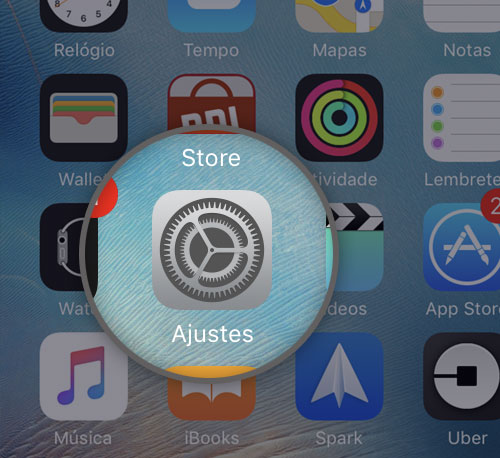
Passo 2: Vá até o menu Geral › Teclado › Teclados.
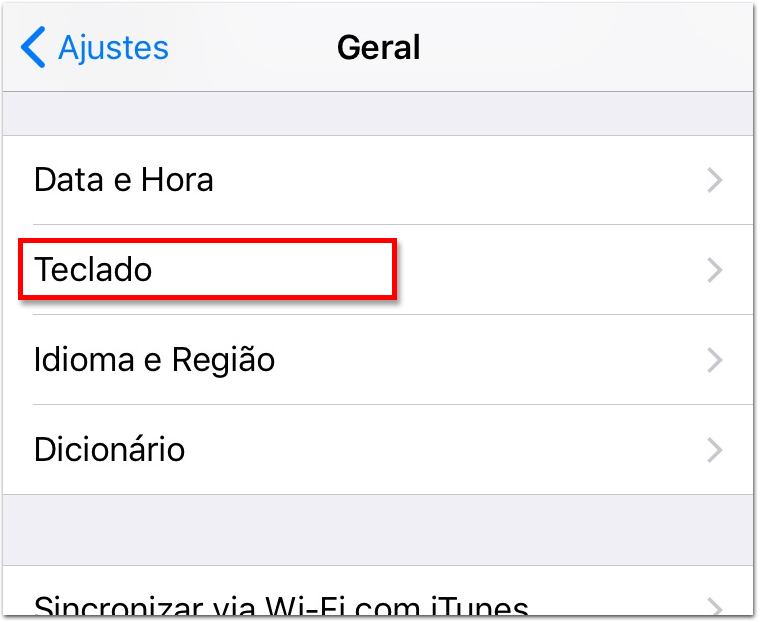
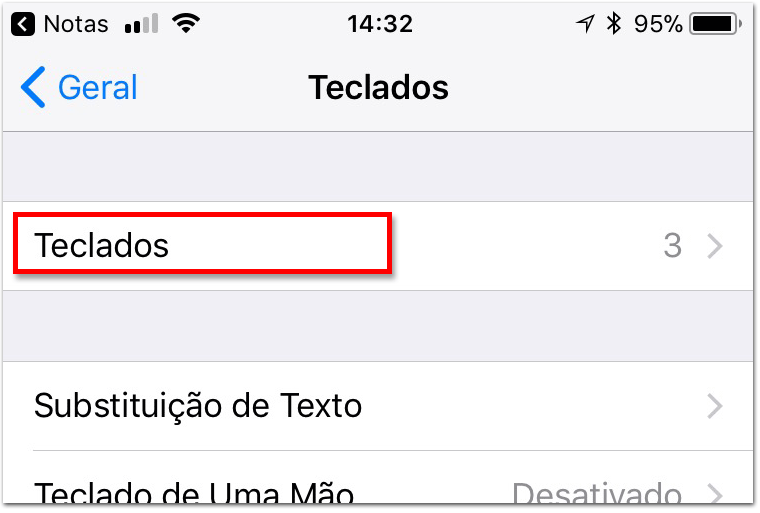
Passo 3: Toque em Adicionar Novo Teclado.
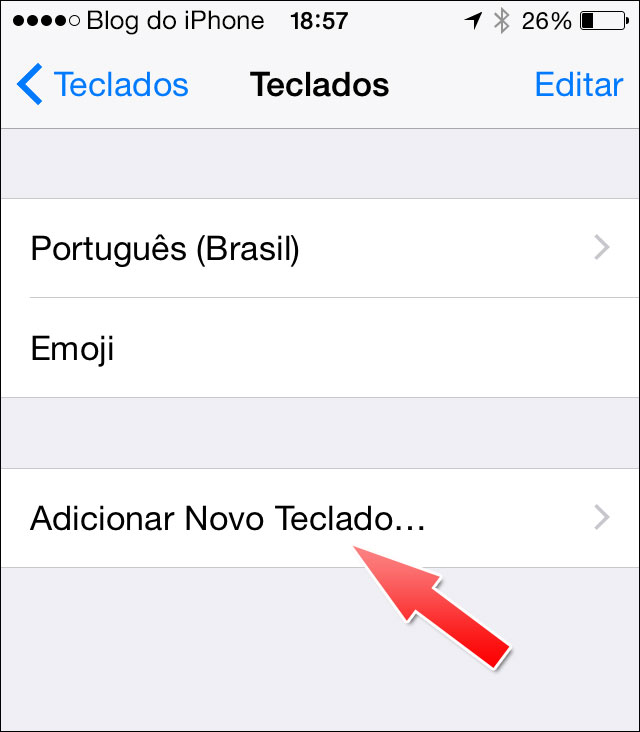
Passo 4: Procure a opção Japonês e toque nela.
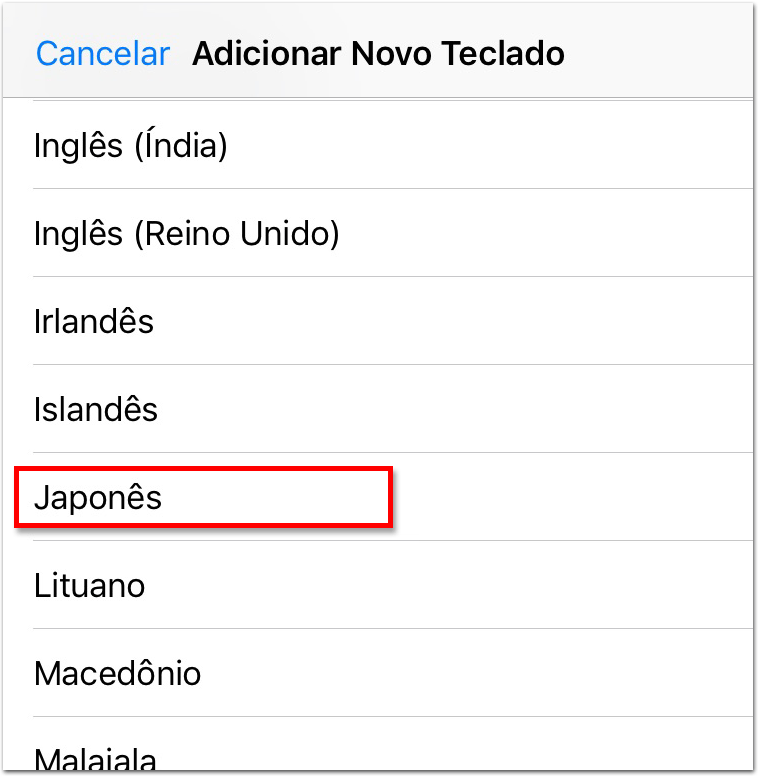
Passo 5: Selecione a opção Romaji. Com isso, você ativa o teclado que trará os emoticons.
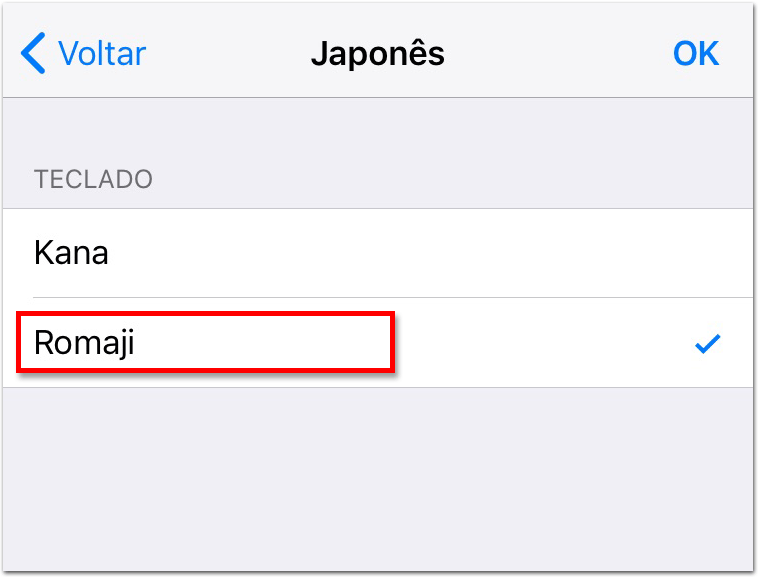
Passo 6: Abra o Notas, o iMessage ou qualquer aplicativo em que você pretende usar os emoticons. Ao aparecer o teclado, toque por 1 segundo no globo situado na parte de baixo do teclado, até aparecer o menu. Toque na opção em japonês.
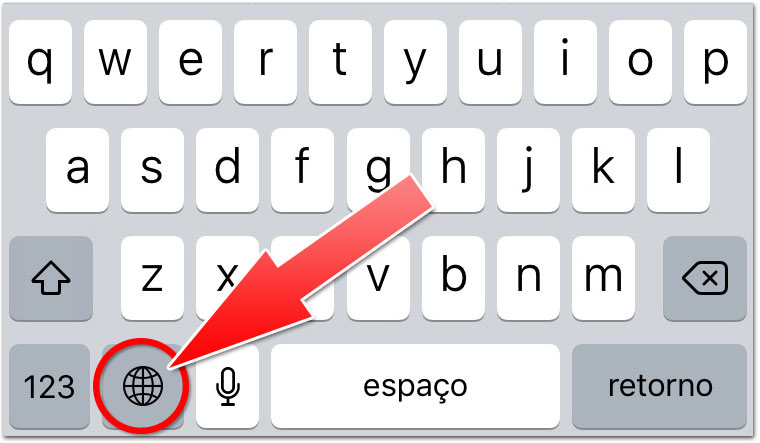
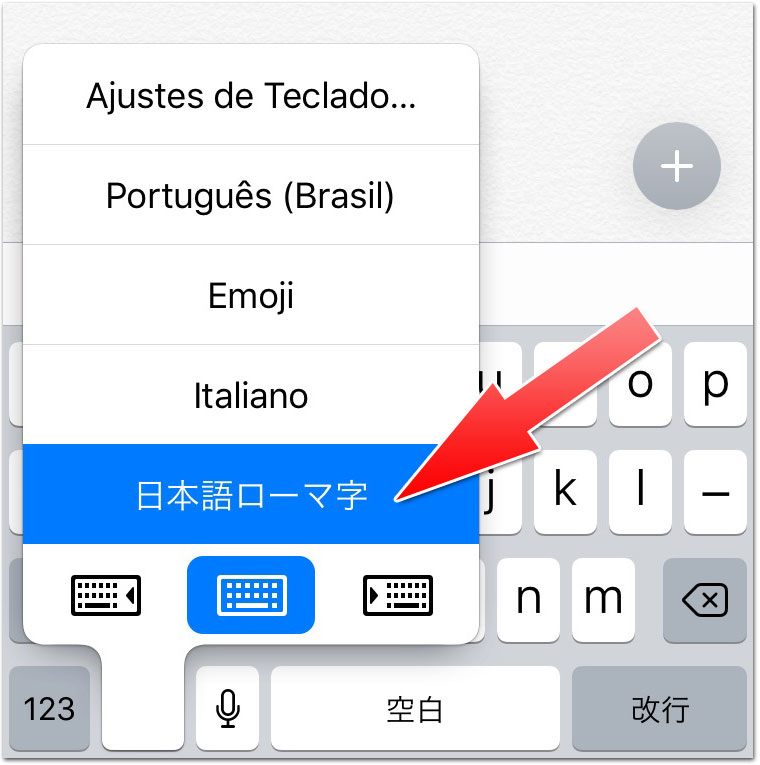
Passo 7: Com o teclado japonês selecionado, toque no botão numérico 123 para que apareça o atalho para os emoticons.
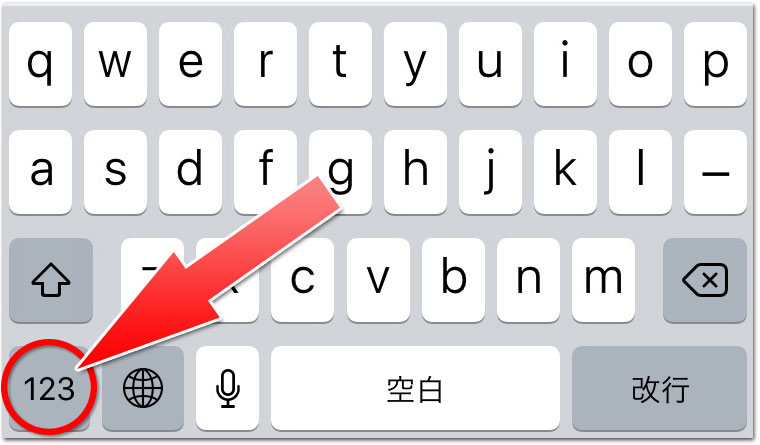
Passo 8: Toque no botão ^_^.
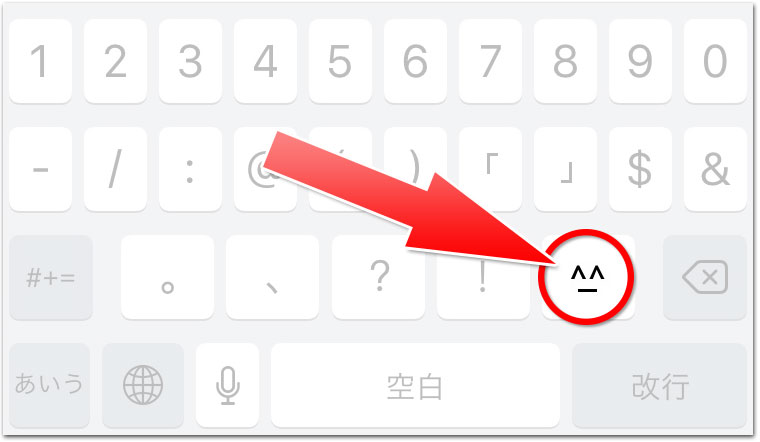
Passo 9: Na barra acima do teclado você verá que já aparecem algumas sugestões de emoticons feitos com caracteres. Para ver a lista completa deles, toque na seta para cima.
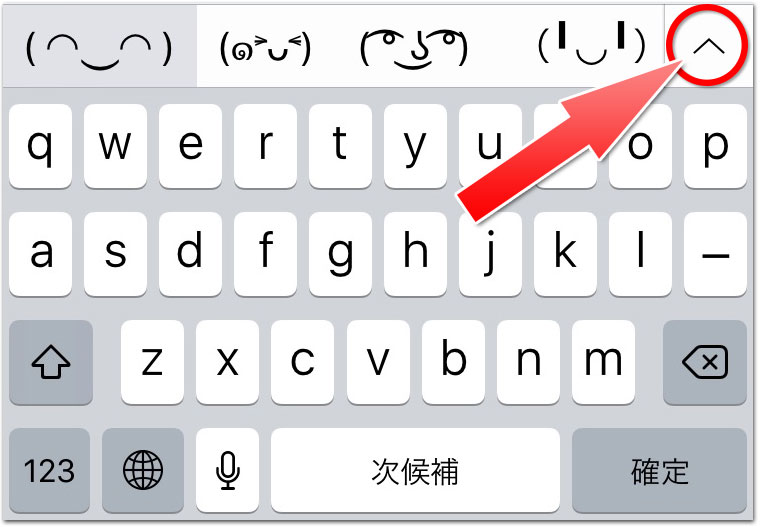
Passo 10: Agora é só escolher qual você quer usar na sua mensagem, rede social ou texto.
![]()
Pronto, a partir deste momento, você poderá puxar o atalho de emoticons sempre que precisar. Depois de escolher o que deseja, volte o teclado para o português e continue escrevendo normalmente.
E aí? Curtiu? ( ◠‿◠ )